新しく購入したカメラ「キヤノン パワーショットS120」は、撮影する画像を、jpeg形式のほかにRAW形式で保存することができます。
先日、jpeg+rawの同時記録をした撮影データを、キヤノンが配布するRAW現像ソフトの【Digital Photo Professional(DPP)】で開いたところ、撮影データ(拡張子は「.cr2」)をソフトが認識していませんでした。
以前から使用していたDPP(ソフト)ですが、アップデートされていて、新しいRAWデータを認識していないようです。
アップデータの場所も分かりにくかったので、対処法としてメモします。
新しいカメラを導入したらDPPのバージョンアップが必要
以前からDPP(Digital Photo Professional)ソフトを利用して、撮影したRAWデータの現像をしていました。
現在メインで使っている一眼レフカメラ、EOS 7Dでは、問題なく利用できていた現像用ソフトDPP。新しく購入した、PowerShotS120で撮影したRAWデータ(CR2ファイル)を認識してくれません。
下の画像のように、本来サムネイルが表示されるところが、×になっています。
「プルダウンメニュー」 → 「ヘルプ」 → 「バージョン情報」
インストールされているバージョンを確認すると「Version3.7.1.1」でした。
最新のアップデータをダウンロード
キヤノンのホームページを確認すると、2013年9月27日時点の最新バージョンは「Digital Photo Professional Version 3.13.45」
随分、更新が進んでいるようです。
なお、DPPソフトをアップグレードする際、必ず一度DPPアプリケーションを終了してから、インストールしてください。
アップデータのダウンロード先
→ 「Digital Photo Professional (Windows・Mac)」
「このファイルを実行しますか?」と聞いてきますので「実行」をクリック
「インストールを開始します」ウィンドウが表示されます。「OK」をクリック
「インストールが正常に終了しました」画面。「次へ」をクリック
バージョンアップされたDPPを立ち上げてみます。
ファイルを参照すると、先程まで表示されなかった「CR2ファイル」のサムネイルが表示されているのが分かります。
まとめとして
iPhoneでは、アプリのアップデートが頻繁に通知するので、最新のものに更新されています。
キヤノンからメール通知されているのかもしれませんが、なかなか開封して読むことも少ないですね。
キヤノンのページではアップデータのダウンロード場所が少々分かりにくかったです。